功能鼠标出于设计成本、功能开发及软件适配等方面的原因,一直少有厂商涉足,此前罗技的Master系列可以说是一家独大。最近华硕推出了ProArt创艺国度MD300设计师鼠标以及配套的PS201鼠标垫,支持ASUS Dial功能,能够极大的提升工作效率。华硕创艺国度MD300鼠标怎么样?怎么连接?创艺国度MD300鼠标配置如何?好用吗?值得入手吗?请看菜油发来的此款产品的开箱详细使用评测。


华硕创艺国度MD300的包装中除了鼠标本身和纸质说明书外,还附带了一根USB-C充电线以及一个USB-C转USB-A转接头,可以将充电线用作接收器延长线使用。

与华硕旗下的所有ProArt产品一样,MD300具备出色且独特的设计。该鼠标最引人注目的点,无疑就是侧面的两个旋钮,其采用无齿感设计,提供顺滑流畅的操作体验。由于这两个旋钮占据了较大的侧面区域,为防止在不使用时发生误触,并确保有足够的空间放置拇指,华硕还为其设计了一个宽大的“翅膀”作为拇指托。

鼠标的按键区域设计也非常特别,左右键采用分体式设计。而在滚轮下方,华硕还单独设计了一个较大的中键。该中键采用了优质的欧姆龙蓝点微动,手感与左右键基本相同,比滚轮上的中键更容易轻松点击。与华硕的游戏鼠标一样,MD300的微动也可以自行更换。

与追求速度的游戏鼠标不同,这类功能鼠标注重的是精准控制。MD300鼠标整体表面覆盖着细腻的亲肤涂层,增加握持时的摩擦力,提供更好的控制感,特别适用于精细操作。后盖上有光泽的ProArt徽标与哑光的塑料外壳形成明显对比。

相比罗技Master系列,华硕MD300的整体尺寸略小,更轻一些。不过它的重量达到了109克,并不算轻量级产品,但对于办公和设计而言仍然可以接受。

鼠标底部常见的三模切换滑块和连接设备的切换按钮也存在于MD300上。和罗技Master 3S类似,MD300采用了激光传感器(4200 DPI)。不过我对激光传感器一直是又爱又恨,虽然它在几乎任何材质,甚至透明玻璃上都能够使用,但对于微小动作的感知度不如我的光学鼠标(如ROG龙鳞)精准。

激光传感器具有低功耗的优势,这也使得MD300鼠标拥有极长的电池续航时间。尽管我一开始对官方标称的150天电池寿命持怀疑态度,但在实际使用后,我觉得达到1500天是一个很有可能的数字。我从未用过如此长的时间来测试一款鼠标。我将MD300设置为1000Hz轮询速率、4000dpi和蓝牙连接,已经使用了近3个月,电量仍剩约30%。

华硕还为该鼠标专门设计了一款定制鼠标垫PS201。该鼠标垫有A3和A4两个型号,尺寸与标准纸张的大小相对应。我选择了A4款。该鼠标垫的外包装很像一个文件夹,内外都做得极其考究,非常适合作为礼物送给朋友。有趣的是,明明A4款的尺寸更小,但价格却比A3款还要略高一些。

这款鼠标垫的设计非常用心,尽管它采用布面材质,但与市场上许多鼠标垫使用缝合边缘不同,它沿着硅胶底座做了一个弧形的贴边设计,使得手臂在边缘摩擦时更加舒适。

然而,相对而言,粘合的侧边耐用性肯定不如缝合侧边的鼠标垫,因此在使用时最好珍惜它,尽量避免泼溅清洗。华硕为该鼠标垫的表面添加了银离子抗菌涂层,所以只要不是泼溅牛奶、咖啡之类的液体,日常使用时基本不需要频繁深度清洗。

PS201附赠的线扎也是一个非常精致的小设计。在鼠标垫顶部的皮质装饰边内隐藏了两个磁性点,可以用它来绑住一些松散的电缆,或将其他磁性材料连接到磁铁上。


这款鼠标垫最有趣的地方还是它的防滑硅胶底座。鼠标正面的网布直接完整地包裹在这块硅胶底座上,因此鼠标垫虽然不厚,但手感却非常舒适柔软。此外,硅胶底座的颜色是标准的18%灰,可用于相机的白平衡校正,这是一个非常贴心的设计。

在手感和体验方面,MD300鼠标中部凸起较高,在手中握持感觉非常饱满。整体设计更适合握持,特别适合需要进行精细移动的创意设计场景。总体握持感觉非常不错。

与罗技Master系列一样,MD300的尺寸适合中大号手的用户。我手长18厘米,属于中小号手,对我来说,MD300略微有些大,前滚轮的位置需要用力才能到达,但还是可以接受的。如果你的手比我还小,我建议放弃选择它,希望下一代产品会推出适合中小号手用户的版本。

鼠标的三个主要按钮微动清脆而轻盈,点击起来毫不费力。中间按钮的滚轮采用了齿感设计,尽管相比其他鼠标,它的齿感更为细腻,你可以感受到它的存在,但并不明显。滚轮设计紧实,没有松垮的感觉,并且在使用时非常安静。侧边的滚轮采用无齿感设计,拨动体验流畅顺滑。

这款鼠标垫的面料手感与ROG Scabbard非常相似,可能都采用了Cordura Lite防水布料。鼠标垫表面拥有足够的纹理,既能实现精确的移动,又能提供流畅的滑行体验。
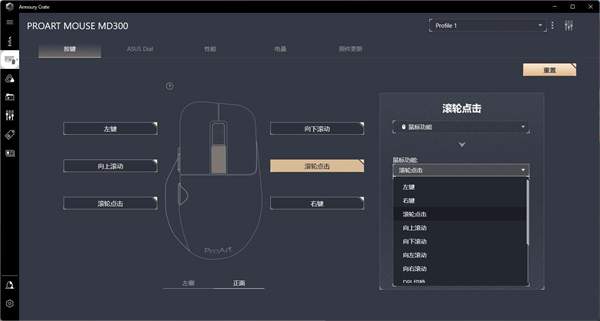
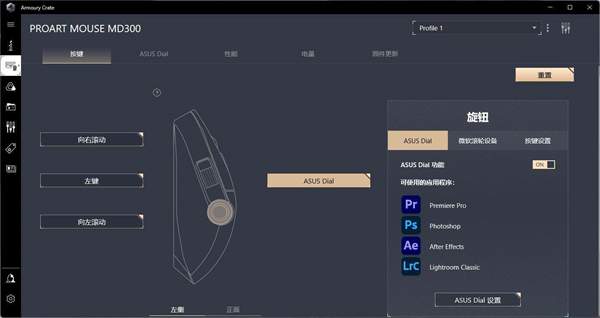
所有鼠标按键和滚轮都可以自定义功能,甚至可以为滚轮的上下滚动动作分配不同的功能。鼠标侧面后方的旋钮按键默认为ASUS Dial功能,这也是这款鼠标最核心的功能,建议大家最好不要进行更改。


目前,ASUS Dial功能支持Pr、PS、AE和LrC这四款Adobe软件。进入软件后,点击ASUS Dial功能键,驱动程序将弹出一个圆形的功能选择盘,你可以旋转选择相应的功能,并在确认后使用ASUS Dial旋钮滚动来调节所选功能的程度。
以Lightroom中的曝光调节为例,如果你转动得慢,鼠标会以0.01的速度进行微调;如果你转动得快,步进速度则会变为0.1甚至更快。与点击拖动调节相比,ASUS Dial功能的操作方式更符合直觉,调节效率极高。而且ASUS Dial对这些Adobe软件的支持是原生的,采用了软件通信而非快捷键模式,因此驱动程序能够了解你正在调节的参数及其当前值,你可以实时在ASUS Dial的表盘上看到它们。
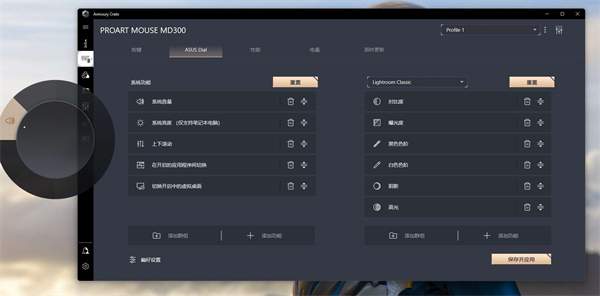
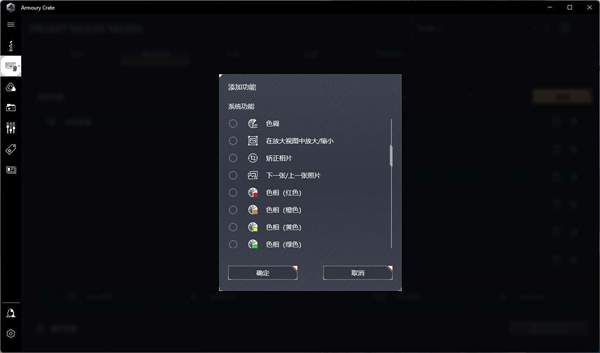
你可以在驱动程序中对ASUS Dial功能盘进行增减,它能够覆盖我们常用的大部分调节功能,尤其是在Photoshop和Lightroom Classic中,所覆盖的功能非常全面,几乎包含了所有需要拉动滑块的功能,你可以在驱动程序中找到它们。
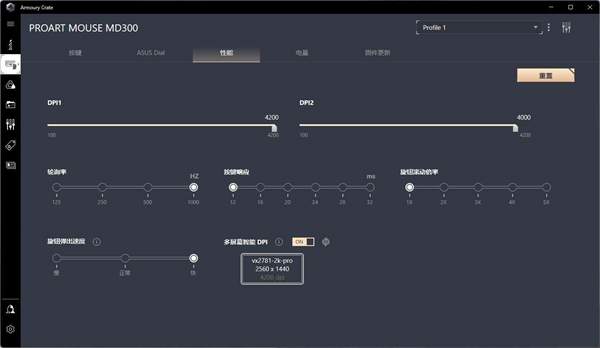
MD300鼠标的性能调节选项非常丰富,除了常见的轮询率、DPI和滚轮速度设置外,你还可以自定义ASUS Dial旋钮的弹出速度和按键响应时间。虽然驱动程序只允许设置两个DPI档位,但它可以针对不同的屏幕独立设置DPI,这一点比拥有更多DPI档位更为重要,特别是当你使用两块像素密度不同的屏幕时。
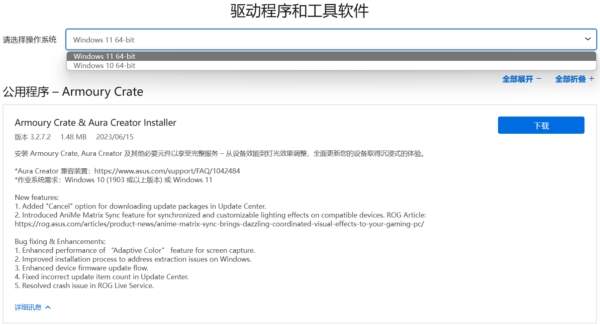
作为华硕首次推出的功能鼠标,ProArt创艺国度MD300的表现让我惊叹,但它仍然存在一些非常重要的弱点,使得它并不适合所有人。这款鼠标的ASUS Dial功能需要依赖华硕的Armoury Crate驱动程序支持,但目前该驱动只支持Windows系统,因此Mac用户可以拔草了。
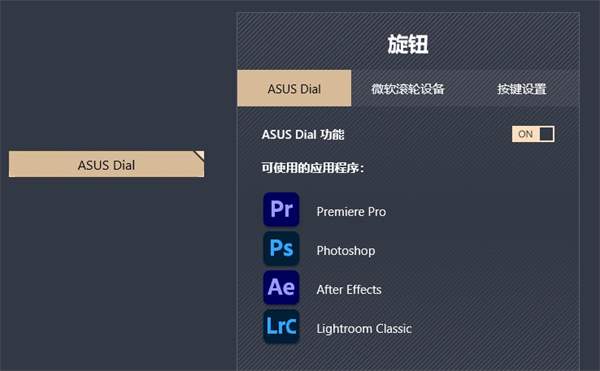
其次,目前ASUS Dial功能仅支持Pr、PS、AE和LrC这四款Adobe软件,如果你平时使用的主要软件并不包括其中的话,也不太推荐。希望将来能增加更多软件的支持,尤其是达芬奇。

此外,在鼠标的按键设置方面,华硕MD300去掉了“前进”和“后退”这两个侧键。其实从我本人以及许多设计师和创作者朋友的工作体验来看,我们都很依赖这两个键,通常会将其设置为“撤销”和“重做”功能,没有这两个侧键会很不习惯。
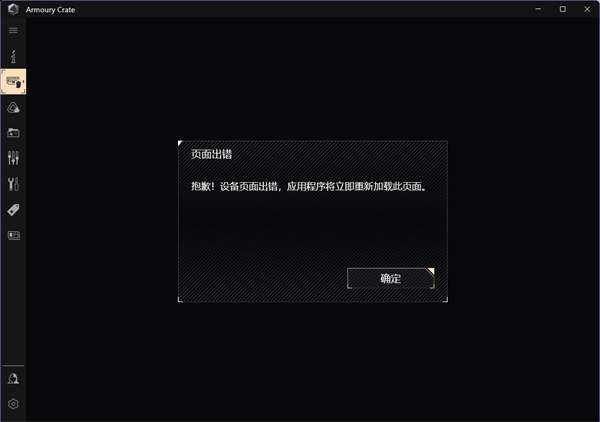
另外,虽然Armoury Crate驱动可以控制华硕的所有产品,但如果你只有MD300这一款华硕产品的话,软件的体积还是有些大了。我有5台电脑,其中一台无法正常加载。期间我尝试过重新安装,更新了数次,但问题仍未解决。不过,ASUS Dial功能仍然能正常使用,只是无法进行自定义设置。我不确定这是不是系统问题,但这台电脑目前是我的主力机,重新安装系统的话实在是太麻烦了,所以还挺让我纠结的。

不过我在使用Adobe套件,特别是在使用PS和LrC时,ASUS Dial功能确实能极大地提高我的工作效率,使参数调节变得更加直观。然而,我的视频编辑工具是DaVinci而不是Pr,缺乏软件的适配让这款鼠标的实用性有所下降。因此,这款鼠标只适合频繁使用Adobe套件的Windows用户,Mac用户、小手用户以及对鼠标侧键相当在意的朋友并不推荐入手。
另外,这款鼠标配套的PS201鼠标垫还是非常值得推荐的。它是我目前用过的细节设计最为考究的鼠标垫了,手感舒适柔软,表面添加了银离子涂层,防尘抗菌,可以实现精确流畅的滑行体验。底部的防滑硅胶底座非常有意思,颜色是标准的18%灰,可用于相机的白平衡校正,还挺独特的。
管理评论
-
最新评论
-
最热评论
0评论